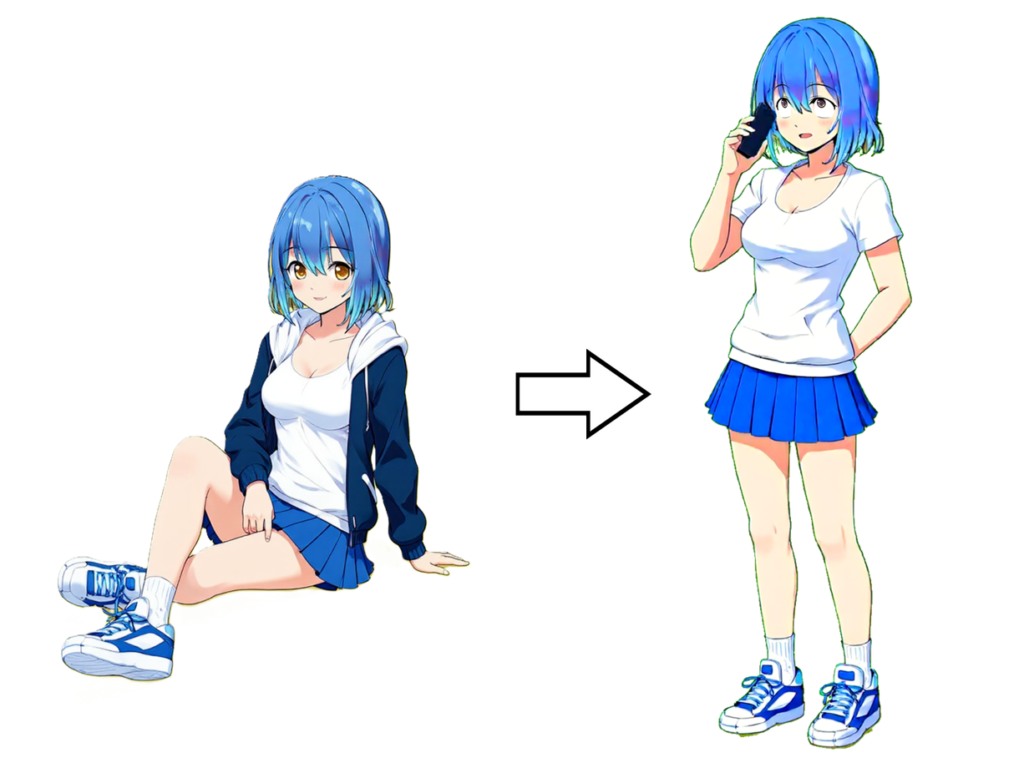この記事の内容
漫画制作などでキャラクターのポーズ・表情・服装などに様々なバリエーションをもたせたいとき、「Flux.1 Kontext」がとても便利です。なんてったって、生成されるキャラに一貫性があるから。しっかり使おうと思ったら課金は必要だけど、生成スピードも速いです。プロンプト1つで、キャラを維持しながら、いろんなポーズや服装に変えてくれるのはすごくいい。
この記事では、参考画像から、ポーズや服装を段階的に変化させていくための手順と、ChatGPTを活用したプロンプト一括生成のやり方をまとめました。**背景透過がうまくいかない場合の代替法(後処理しやすい背景色指定)**も紹介しています。
Flux.1 Kontextの苦手なこと
Flux.1 Kontextでは難しいこともあります。みつけたところで2つあります。オリジナルキャラの生成はわりと困難だということと、けっこうカメラ目線になってしまうことです。
オリジナルキャラの生成が困難
自分独自の思い通りのキャラができるわけではないです。
例えば、このブログで使っている以下のキャラ(モチバ)を、Flux.1 Kontextを使って、別の服装にしようと思っても、顔が変わってしまいます。ポーズだけならうまくいきますが、服装を変えようとするとダメ。生成しやすい顔とそうでない顔があるようなので、生成しやすい顔を使っていきます。
以下の顔は生成しやすいみたいなので、それを使います。
けっこうカメラ目線になる
生成した画像がやたらとカメラ目線になります。Stable Diffusionなどの画像生成AIは、目線を明示しないとカメラ目線になるというのはよくあります。だから、どこを見るかを意図的に指定してやるわけですが、Flux.1 Kontextは、いくら指定してもカメラ目線。しつこいぐらいにカメラ目線になります。
キャラがいつもカメラ目線だと、漫画では使えないということになってしまいます。
そのため、後述するように、ポーズや服装を決めた後に、キャラの目を削除して、後で別途つけるという力業にしました。
この方法でできること
ということで、Flux.1 Kontext×ChatGPTで、キャラクターを段階的に編集する手順を紹介します。その手順のポイントは以下です。
- キャラクターのポーズ・服装・表情を順番に変更
- 目とまゆげを削除して後で別途つける(目線をコントロールできるしやや独自キャラにできそう)
- Flux.1 Kontextで頭から足先まで全身描写を保証
- 背景は透過ではなく単色指定で切り抜き対応
- ChatGPTでプロンプトを一括生成(再利用・使い回しOK)
手順の全体像
- 参考にする元画像を決める
- 変更したい要素(例:ポーズ・服装・表情)を1つずつ決める
- ChatGPTにプロンプト生成を依頼(命令文は下に記載)
- 参考画像(例:sample.png)をChatGPTに読み込む
- ちなみに、o3がいいとか言う話も聞く
- ChatGPTで英語にしづらければ翻訳ツールで英語にするといいとか
- ポーズ変更、服装変更など変更内容ごとのプロンプトが生成される
- ChatGPTの各プロンプトをFlux.1 Kontextに順番に適用
- 参考画像(例:sample.png)をFlux.1 Kontextに読み込む
- Aspect Ratio: ポーズによる。立ちなら縦に長くとか
- Batch Size: 生成枚数。けっこううまくいくから1ずつでいい
- Safety: 大人なものにしたければ6
- Prompt Upsampling: しない
- ProよりもMaxがハイクオリティだけど、Proで十分
- 従量課金制で、最初に200クレジットくれる。課金していいと思った
- 目とまゆげを削除する専用プロンプトを適用
- 必要に応じて、目パーツを他ソフトで別途作成・合成
- 完成した画像を透過処理(背景単色をカット)
ChatGPTへの命令テンプレート(コピペして使える)
ここでは、以下を元画像(sample.png)とします。
変更したい内容は以下のとおりです。
- ポーズ:座っている状態→立ってスマホで話す
- 服装:ジャケットあり→ジャケットを脱いで白シャツのみ
- 表情:ちょっと笑顔な感じ→会話中で少し口が開いている表情
ChatGPTのプロンプトが以下のとおりです。緑色の部分を必要に応じて変更します。
Flux.1 Kontextで画像を編集したいです。参考キャラクターは「sample.png」の女性キャラで、髪型・顔立ち・色味・服の質感などはその画像に準拠してください。
このキャラクターに対して、以下の3つの要素を段階的に変更します:
① ポーズ変更(座り姿 → 立ってスマホで話す)
② 服装変更(ジャケットあり → ジャケットを脱いで白シャツのみ)
③ 表情変更(通常の顔 → 会話中で少し口が開いている自然な表情)
各プロンプトは「Change」と「Do not change」の構文を使い、1つの要素だけを変更してください。
他の要素は「Do not change」で明確に指定してください。Flux.1 Kontextにそのまま貼って使える、自然で簡潔な英語でお願いします。
また、以下の点をすべてのプロンプトに共通して含めてください:
・キャラクターが頭のてっぺんから足の先まで全身がフレーム内に完全に収まるようにしてください。
・背景は、後で透過処理しやすいようにキャラクターと色がかぶらない明るい緑(#00FF00)などの単色にしてください。グラデーションや影、物体は含めないでください。
・キャラクターは**8-head-tall proportion(8頭身)**で描かれるようにしてください。プロンプト内にこの比率が明記されるようにしてください。
出力の順番は以下のとおりです:
・ポーズ変更用プロンプト
・服装変更用プロンプト
・表情変更用プロンプトこのプロンプトを実行すると、Flux.1 Kontextで使用するためのプロンプトが3つ(ポーズ変更用プロンプト、服装変更用プロンプト、表情変更用プロンプト)できます。
それぞれ、1つ前の画像を添付しながら(ポーズ変更時は「sample.png」、服装変更時はポーズ変更後の画像を添付するなど)、プロンプトを適用すると以下のようになります。変更したい箇所だけが変わっています。
目とまゆげを削除するプロンプト(貼るだけで使えます)
この後、どうやってもうまくいかなかったのが「カメラ目線」。いくら目線を別方向に向けるよう指示しても言うことを聞きません。それでは漫画などに使えないので、以下のプロンプトで目とまゆげを消します。ついでに、鼻と口も削除するやつもつけます。
<目とまゆげを削除するプロンプト>
Remove only the character’s eyes and eyebrows completely.
Do not alter the nose, mouth, face shape, hairstyle, or lighting.
Ensure the area where the eyes and eyebrows were is completely smooth and free of shadows or outlines.
The rest of the character must remain unchanged.<目、まゆげ、鼻、口を削除するプロンプト>
Remove the character’s eyes, eyebrows, nose, and mouth completely.
Do not alter the face shape, hairstyle, lighting, skin tone, or any other part of the character.
Ensure the entire area where the facial features were is perfectly smooth—no shadows, lines, or indentations.
The rest of the character, including clothing and background, must remain unchanged.この処理を最後に行うことで、目線のブレやカメラ目線問題を回避し、後から自由に目パーツを合成することができます。
目とまゆげを削除した画像と、別の目を合成した画像が以下のとおりです。
これでカメラ目線ではなくなったし、自分のオリジナルキャラがやや含まれた感じになりました。
結果オーライです。
ちなみに、新しい目の合成は、コミPo!を使いました。画像編集ソフトがあれば、きっと何でもいいと思います。目は何か作らないといけないですが。
まとめ:この方法が役立つ場面
以下のような場面でたぶん役に立つ。
特にありきたりなAI生成キャラではなく、自分の独自性をもたせたいときに役に立つ。
- Live2Dモデルの素材分割
- 漫画のシーン別立ち絵生成
- キャラの動作・感情表現のバリエーション化
- 表情パーツを自由に編集したいとき
将来的には、画像生成AIが発展して、もっと自在にできるかもと思われます。あるいはStable Diffusionなどを使うとうまくいくのかもしれない。ControlNetとかLoraとか。
まぁ、でも独自キャラで意図したポーズ・服装にするための1つの手立てとして使える気がする。